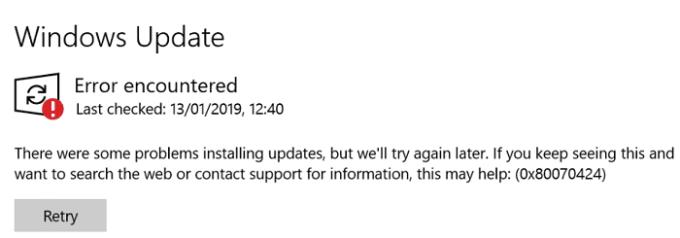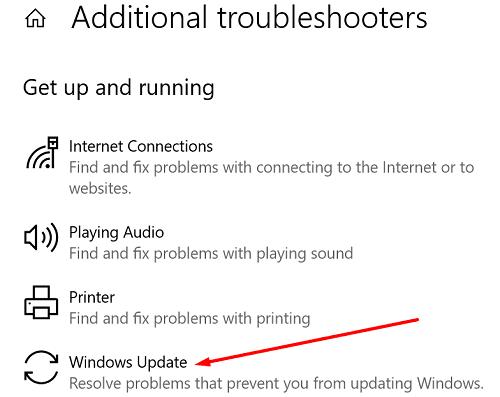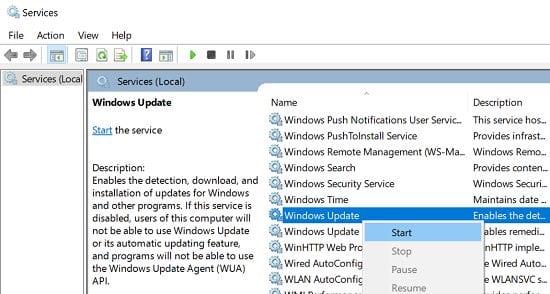Ubrzo nakon što je Microsoft izbacio novu verziju sustava Windows, forumi tvrtke su preplavljeni pritužbama. Mnogi korisnici izvještavaju da ne mogu instalirati ažuriranja zbog raznih kodova pogrešaka . U ovom vodiču govorit ćemo o kodu pogreške 0x80070424 io tome što možete učiniti da ga zauvijek popravite.
Što uzrokuje pogrešku ažuriranja 0x80070424?
Pogreška sustava Windows 0x80070424 označava da vaše računalo nije uspjelo instalirati najnovija ažuriranja . Ovu pogrešku može pokrenuti nestabilna internetska veza, problemi s propusnošću ili pogreške na disku. Osim toga, vaš antivirusni program koji greškom blokira datoteke ažuriranja ili se Windows Update usluga neočekivano zaustavlja može također pokrenuti kod pogreške 0x80070424.
Kako mogu popraviti pogrešku Windows Update 0x80070424?
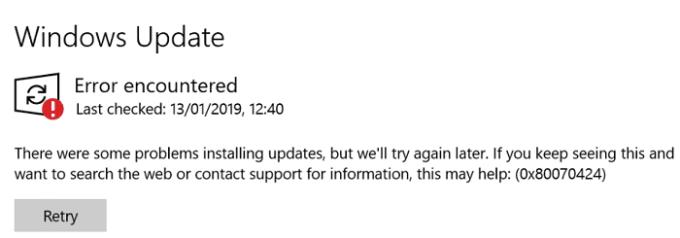
Provjerite svoju vezu
- Ponovno pokrenite usmjerivač ili izvucite kabel za napajanje ako to niste učinili neko vrijeme.
- Koristite žičanu vezu koja je stabilnija od bežične veze.
- Ako koristite Wi-Fi vezu, odspojite sve ostale uređaje pomoću veze.
- Koristite drugu mrežnu vezu, ako je moguće.
Pokrenite alat za rješavanje problema Windows Update
Alat za rješavanje problema s ažuriranjem automatski rješava mnoge probleme koji vas sprječavaju da instalirate najnovija ažuriranja.
Idite na Postavke i odaberite Ažuriranje i sigurnost .
Zatim kliknite na opciju Troubleshoot u lijevom oknu.
Odaberite Dodatni alati za rješavanje problema .
Pokrenite alat za rješavanje problema s ažuriranjem, a zatim pokušajte ponovno instalirati problematično ažuriranje.
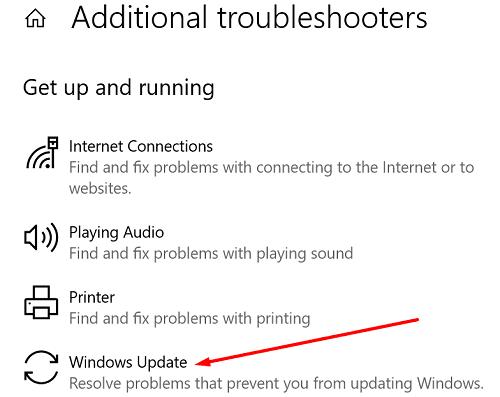
Ručno instalirajte ažuriranje
Također možete prisiliti proces ažuriranja ručnim preuzimanjem i instaliranjem ažuriranja. Ako pokušavate instalirati kumulativno ažuriranje, idite na web-mjesto Microsoftovog kataloga ažuriranja i ručno unesite KB broj ažuriranja. Pritisnite gumb Preuzmi pored ažuriranja koje želite instalirati.
S druge strane, ako želite instalirati ažuriranje značajke, možete koristiti Windows Update Assistant da biste obavili posao. Pritisnite gumb Ažuriraj sada i slijedite upute na zaslonu kako biste dovršili postupak.
Ponovno pokrenite Update Services
Provjerite radi li Windows Update Service u pozadini. Također ga možete ponovno pokrenuti kako biste uspostavili novu vezu s Microsoftovim Windows Update poslužiteljima.
Upišite usluge u traku za pretraživanje sustava Windows i dvaput kliknite na aplikaciju Usluge .
Zatim se pomaknite prema dolje do usluge Windows Update . Desnom tipkom miša kliknite na njega i odaberite Restart.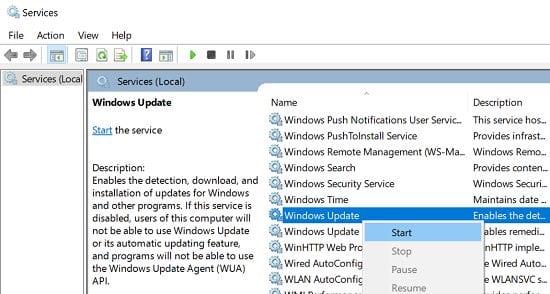
Dvaput kliknite na uslugu i postavite tip pokretanja na Automatski .
Nakon toga ponovno pokrenite Pozadinski Intelligent Transfer Service i Kriptografsku uslugu.
Osim toga, također možete pokrenuti naredbeni redak s administratorskim privilegijama i pokrenuti sljedeće naredbe da postavite vrstu pokretanja na Automatski:
- SC config wuauserv start= auto
- SC konfiguracijski bitovi start= auto
- SC konfiguracija cryptsvc start= auto
- SC config trustedinstaller start= auto
Obavezno pritisnite Enter nakon svake naredbe.
Poništite Windows Update Services pomoću paketne skripte
Otvorite novu datoteku Notepad i zalijepite dolje navedene naredbe kako biste stvorili skriptu. Zatim kliknite na Spremi kao i nazovite ga Windows.bat .
net stop bits
net stop wuauserv
net stop appidsvc
net stop cryptsvc
Del "%ALLUSERSPROFILE%\Application Data\Microsoft\Network\Downloader\*.*"
rmdir %systemroot%\SoftwareDistribution /S /Q
rmdir %systemroot%\otsystem22 / S /Q
sc.exe sdset bitova D:(A;;CCLCSWRPWPDTLOCRRC;;;SY)(A;;CCDCLCSWRPWPDTLOCRSDRCWDWO;;;BA)(A;;CCLCSWLOCRRC;;;AU)(A;;CCLCSWRPWPDTLOCRRC;;;PU)
sc.exe sdset wuauserv d: (A ;; CCLCSWRPWPDTLOCRRC ;;; SY) (A ;; CCDCLCSWRPWPDTLOCRSDRCWDWO ;;; BA) (A ;; CCLCSWLOCRRC ;;; AU) (A ;; CCLCSWRPWPDTLOCRRC ;;; PU)
cd / d %windir%\system32
regsvr32.exe /s atl.dll
regsvr32.exe /s urlmon.dll
regsvr32.exe /s mshtml.dll
regsvr32.exe /s shdocvw.dll
regsvr32.exe /s browseui.dll
regsvr32.exe /s jscript.dll
regsvr3 exe / s vbscript.dll
regsvr32.exe / s scrrun.dll
regsvr32.exe / s msxml.dll
regsvr32.exe / s MSXML3.dll
regsvr32.exe / s msxml6.dll
regsvr32.exe / s actxprxy.dll
regsvr32.exe / s softpub.dll
regsvr32.exe /s wintrust.dll
regsvr32.exe /s dssenh.dll
regsvr32.exe /s rsaenh.dll
regsvr32.exe /s gpkcsp.dll
regsvr32.exe /s sccbase.dll
regsvr32.exe /s rsaenh.dll regsvr32.exe /s gpkcsp.dll regsvr32.exe /s sccbase.dll regsvr32.exe. .dll
regsvr32.exe /s cryptdlg.dll
regsvr32.exe /s oleaut32.dll
regsvr32.exe /s ole32.dll
regsvr32.exe /s shell32.dll
regsvr32.exe /s initpki.dll
regsvr32.exe /s wuapi.dll
regsvr32.exe /s wuaueng.dll
regsvr32.exe /s wuaugsvr13d
. exe /s wucltui.dll
regsvr32.exe /s wups.dll
regsvr32.exe /s wups2.dll
regsvr32.exe /s wuweb.dll
regsvr32.exe /s qmgr.dll
regsvr32.exe /s qmgrprxy.dll
regsvr32 s wucltux.dll
regsvr32.exe /s muweb.dll
regsvr32.exe /s wuwebv.dll
netsh winsock reset
netsh winsock reset proxy
net start bits
net start wuauserv
net start appidsvc
net start cryptsvc
Desnom tipkom miša kliknite datoteku Windows.bat i odaberite Pokreni kao administrator . Zatim pričekajte dok vaše računalo ne pokrene skriptu, ponovno je pokrenite i ponovno provjerite ima li ažuriranja.
Onemogućite antivirusni i vatrozid
Obavezno onemogućite antivirusni i vatrozid dok instalirate ažuriranja. Antivirusna rješenja trećih strana mogu povremeno blokirati datoteke ažuriranja sustava Windows. Alternativno, također možete dopustiti poslužitelje Windows Update u postavkama antivirusnog programa i vatrozida. Za detaljne upute idite na stranicu podrške za antivirusni i vatrozid.
Obavezno dopustite sve veze s https:://*microsoft.com . Ako želite biti precizniji, možete dopustiti sljedeći popis poslužitelja Windows Update:
- https://windowsupdate.microsoft.com
- https://*.windowsupdate.microsoft.com
- https://*.windowsupdate.microsoft.com
- https://*.update.microsoft.com
- https://*.update.microsoft.com
- https://*.windowsupdate.com
- https://download.windowsupdate.com
- https://download.microsoft.com
- https://*.download.windowsupdate.com
- https://wustat.windows.com
- https://ntservicepack.microsoft.com
- https://go.microsoft.com
Zaključak
Ukratko, pogreška ažuriranja sustava Windows 0x80070424 označava da vaš uređaj nije mogao instalirati najnovija ažuriranja OS-a. Da biste to popravili, ponovno pokrenite usmjerivač i upotrijebite žičanu vezu. Osim toga, pokrenite Windows Update Troubleshooter i ponovno pokrenite usluge ažuriranja. Alternativno, možete pokušati ručno instalirati problematična ažuriranja.
Jeste li uspjeli riješiti problem? Koje od ovih rješenja vam je uspjelo? Javite nam u komentarima ispod.